
КАТЕГОРИИ:
Архитектура-(3434)Астрономия-(809)Биология-(7483)Биотехнологии-(1457)Военное дело-(14632)Высокие технологии-(1363)География-(913)Геология-(1438)Государство-(451)Демография-(1065)Дом-(47672)Журналистика и СМИ-(912)Изобретательство-(14524)Иностранные языки-(4268)Информатика-(17799)Искусство-(1338)История-(13644)Компьютеры-(11121)Косметика-(55)Кулинария-(373)Культура-(8427)Лингвистика-(374)Литература-(1642)Маркетинг-(23702)Математика-(16968)Машиностроение-(1700)Медицина-(12668)Менеджмент-(24684)Механика-(15423)Науковедение-(506)Образование-(11852)Охрана труда-(3308)Педагогика-(5571)Полиграфия-(1312)Политика-(7869)Право-(5454)Приборостроение-(1369)Программирование-(2801)Производство-(97182)Промышленность-(8706)Психология-(18388)Религия-(3217)Связь-(10668)Сельское хозяйство-(299)Социология-(6455)Спорт-(42831)Строительство-(4793)Торговля-(5050)Транспорт-(2929)Туризм-(1568)Физика-(3942)Философия-(17015)Финансы-(26596)Химия-(22929)Экология-(12095)Экономика-(9961)Электроника-(8441)Электротехника-(4623)Энергетика-(12629)Юриспруденция-(1492)Ядерная техника-(1748)
Установка приоритета при замыкании объектов
|
|
|
|
Установка допуска замыкания.
Нажмите «Редактор → Опции», вкладка «Общие».
В окне допуск замыкания установите 70 единиц карты (это примерно 3 пикселя). Размер допуска замыкания зависит от конкретных задач. Во время сеанса редактирования допуск можно менять, подбирая необходимый размер допуска (рис. 23).

Рис. 23 Установка допусков замыкания
Нажмите Редактор > Замыкание.
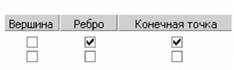 Выберите нужный слой для замыкания и составляющие дуги, которые нужно замыкать при редактировании объектов. Для создания объектов слоя gran͟ l пометьте Ребро и Конечная точка.
Выберите нужный слой для замыкания и составляющие дуги, которые нужно замыкать при редактировании объектов. Для создания объектов слоя gran͟ l пометьте Ребро и Конечная точка.
Важно! Если замыкание происходит не только внутри одного слоя, а между несколькими слоями, то приоритет замыкания определяет порядок слоев в списке окна параметры замыкания. Сначала выполняется замыкание по слою в начале списка, затем по каждому следующему слою из списка. Приоритет замыкания слоев можно изменить, поменяв слои местами.
7. Создайте объекты слоя gran͟ l.
Первым этапом будет нанесение на карту границы Белгородской области. Назначьте на панели «Редактор» целевым слоем granl. В списке «Задачи» укажите «Создать новый объект» (рис. 24).

Рис. 24 Окно панели инструментов Редактор
Увеличьте экстент карты для полной видимости всех очертаний границы. Нажмите инструмент скетч  для создания скетча. Щелкните левой кнопкой мыши на линии границы Белгородской области, а затем проведите линию вдоль всей границы, четко прорисовывая ее контур, как показано на рис. 25
для создания скетча. Щелкните левой кнопкой мыши на линии границы Белгородской области, а затем проведите линию вдоль всей границы, четко прорисовывая ее контур, как показано на рис. 25
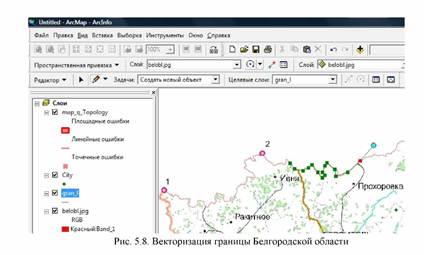
Рис. 25 Векторизация границы Белгородской области
Дойдя до точки, с которой вы начали векторизацию, щелкните два раза левой клавишей мыши и завершите скетч.
Завершить скетч можно тремя способами: (1) дважды щелкнуть левой кнопкой мышки, (2) Контекстное меню скетча→ Завершить скетч, (3) нажать F2.
В слое gran͟ l необходимо отвекторизовать границу Белгородской области, а также границы административных районов. Оцифрованные линии не должны содержать висячих узлов и не должны быть оцифрованы дважды. Не забудьте сохранить изменения.
Для поиска ошибок оцифровки необходимо проверить топологию слоя gran͟ l.
|
|
|
|
|
Дата добавления: 2014-11-29; Просмотров: 389; Нарушение авторских прав?; Мы поможем в написании вашей работы!